经验直达:
- excel中函数怎样逐渐递增
- 怎么用excel快速递增的操作
一、excel中函数怎样逐渐递增
Excel中递增递减:
1、要生成日期相隔2天的日期序列;
2、要手动输入数据的前两个单元格数据,如图所示;
3、选择这两个单元格 , 如图向下拖动 , 会发现能够快速生成指定的数据;
4、选择要填充的数据区域 。如图所示;
5、经常使用这样的步长进行数据输入的话,可以使用下面的方法 。在“编辑”菜单下选择“填充”下的“序列”命令;
6、在“序列”对话框中,选择“日”,将步长值修改成2;
7、发现已经快速生成了时期序列 , 与上一方法不同,日期的格式如果输入错误的话是不生成序列的 。
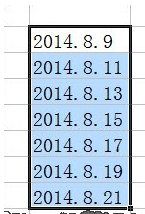
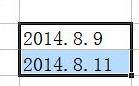
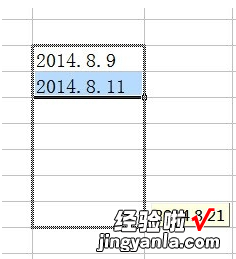
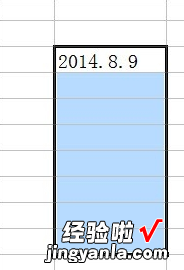

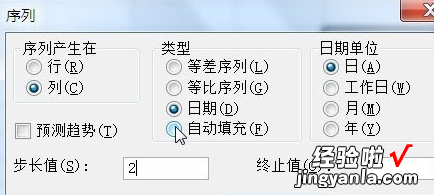
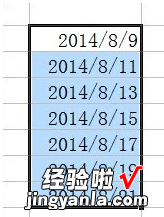
二、怎么用excel快速递增的操作
在表格里面先输入一个数字,然后拉到填充柄往下填充,接着点击填充序列就可以了 。
1、先输入1 ,鼠标放在单元格右下角的填充柄这里 。
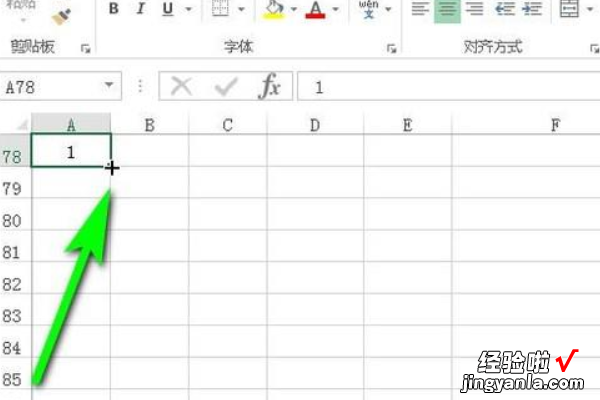
2、点住向下拉,拉到截止单元格;这时,我们看到单元格全部显示为1;而最后一个单元格右侧有一个填充选项按钮,鼠标点击此按钮 。
【怎么用excel快速递增的操作 excel中函数怎样逐渐递增】
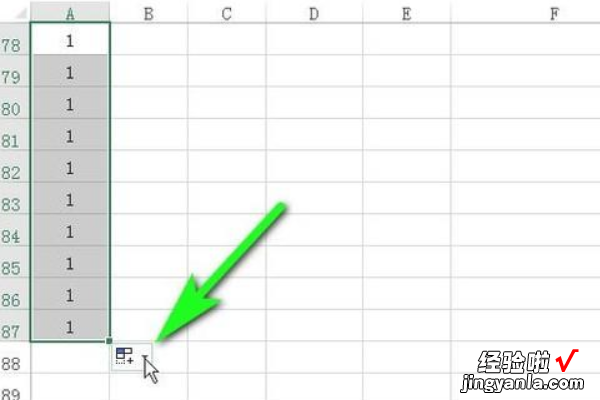
3、在弹出的选项中,我们选择填充序列 。
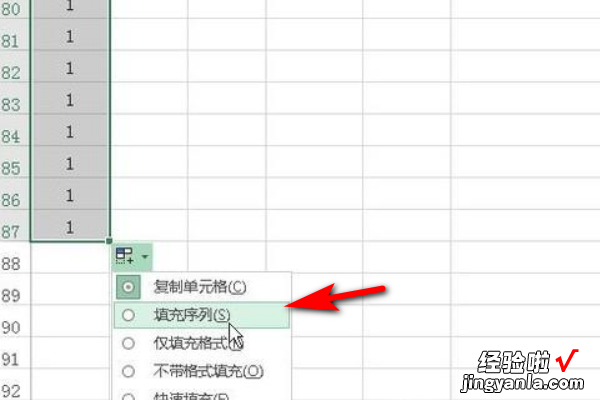
4、这样原来全是1的单元格即自动变成了递增的序号 。
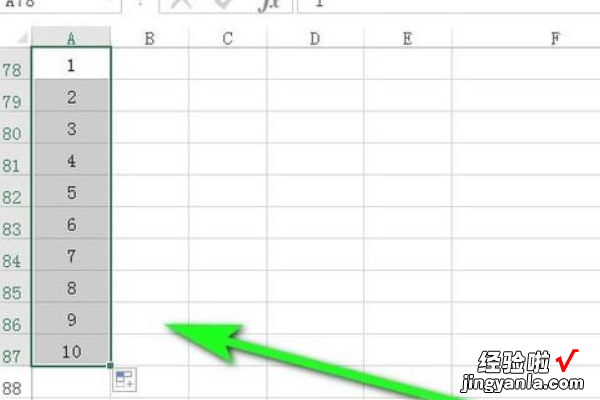
注意事项:
1、其他的excel版本也可以使用这种方法去进行填充 。
2、一填充完毕之后 , 下一步就要马上点填充选项按钮,否则填充选项按钮是会消失的 。
